


在Windows 7系统中,驱动程序是连接硬件设备和操作系统的关键组件,它们确保硬件能够正常工作并与操作系统进行通信。当你安装新的硬件设备或需要更新旧设备的驱动程序时,可能会好奇这些驱动程序存储在哪个文件夹中。了解驱动程序的存储位置可以帮助你更轻松地管理和维护你的系统。在本文中,我们将介绍在Windows 7系统中,驱动程序通常存储在哪个文件夹中,并提供一些查找和管理驱动程序的实用建议。
具体方法如下:
1、在 Windows 7 操作系统桌面上,点击左下角的开始按钮,选择“运行”。
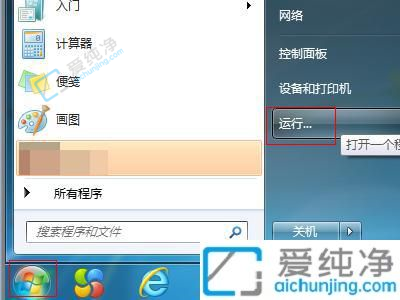
2、在弹出的运行对话框中,输入“C:\windows\system32\drivers”,然后点击“确定”。
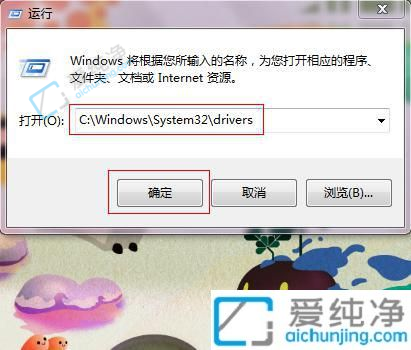
3、在弹出的对话框中,即可看到系统驱动文件夹所在的位置。
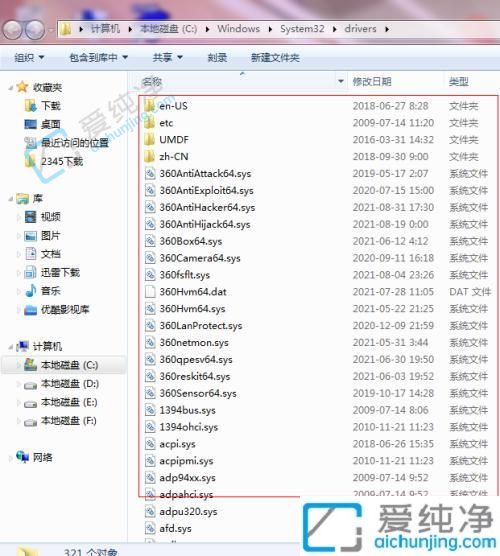
5、如果想有针对性地找到特定的驱动,可以进入设备管理器,然后打开对应驱动的详细信息就能找到了。

通过本文介绍,你现在应该知道在Windows 7系统中,驱动程序通常存储在哪个文件夹中,并了解了一些管理和维护驱动程序的实用方法。无论是通过设备管理器进行更新、手动下载安装还是使用厂商提供的驱动程序管理工具,都可以确保你的硬件设备保持最新状态并保持良好的性能。
| 留言与评论(共有 条评论) |